YouTubeを見ていると「チャンネル登録よろしくお願いします!」のような文字を見る機会があり、
リンクが張ってあることがあります。
リンクをクリックするとチャンネル登録画面が出てきますが、このリンクを作成する方法です。
YouTubeで動画チャンネルを作りたいなら覚えておくと必須ですね。
YouTubeでチャンネル登録のURLを作る方法
YouTubeのアカウント画面からチャンネルを作成します。
チャンネル作成後はURLが長ったらしくなりますので、このURLを変更します。
https://www.youtube.com/channel/UCQvt5f0YmNwmtw5-jDc4V7g/
YouTubアカウントの設定 >概要を開きます。
「カスタム URL を作成」をクリックしてURLを変更します。
URLに表示したい文字列を入力します。
このURLは後で変えられなくなるのでしっかり名前を決めてから入力します。

カスタムチャンネルURLを入力すると長かったURLが短くなります。
https://www.youtube.com/channel/UCQvt5f0YmNwmtw5-jDc4V7g/ ↓↓↓↓↓↓↓↓↓↓↓↓↓↓↓↓↓↓↓↓↓↓↓↓↓↓↓↓↓↓↓↓↓↓ https://www.youtube.com/webhoric
チャンネル登録画面URLは下の形式。
http://www.youtube.com/subscription_center?add_user=[XXXX]
カスタムチャンネルURLで入力した
https://www.youtube.com/[XXXX]の[XXXX]部分を変えます。
https://www.youtube.com/webhoricの場合だと
http://www.youtube.com/subscription_center?add_user=webhoricにすることで
チャンネル登録画面URLが出来上がります。
試しに
http://www.youtube.com/subscription_center?add_user=webhoricにアクセスすると
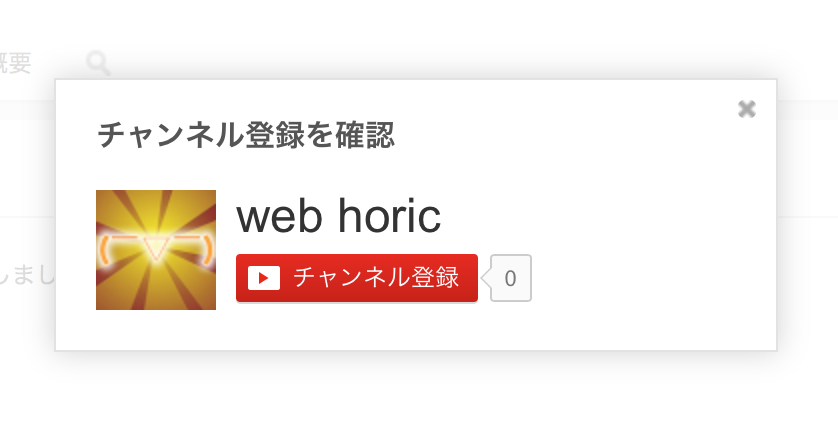
小さなウィンドウが開きチャンネル登録が可能になります。
引数が「?sub_confirmation=1」に変わりました。
これでも長いと感じたら短縮URLのサービスを利用します。
短縮URL作成
短縮したいURLを入力して「短縮」ボタンをクリックします。
作成された短縮URLをYouTube動画の説明文に書き込んでおくと、チャンネル登録への導線が作れます。
□参照URL
カスタム URL の追加 – YouTube ヘルプ
YouTubeチャンネルの登録者を増やすのに効果的なURLの作り方 | PLUS1WORLD.com







コメント